Come usare WhatsApp su più dispositivi con lo stesso numero

Che tu sia una farfalla sociale, un professionista impegnato o un viaggiatore accanito, preparati a sbloccare un livello completamente nuovo di comodità e connettività utilizzando lo stesso account WhatsApp su più dispositivi.
Sì, hai sentito bene! Accedere ai tuoi messaggi, effettuare chiamate e condividere momenti su più dispositivi su WhatsApp non è più un sogno. Continua a leggere per scoprire come puoi farlo.
Come utilizzare lo stesso account WhatsApp su più telefoni
- Scarica e avvia l’ app WhatsApp sul tuo dispositivo Android.
- Seleziona una lingua → Scegli l’ icona della freccia → Tocca Accetto e continua .

- Seleziona l’icona dei tre puntini → Scegli Collega ad account esistente .
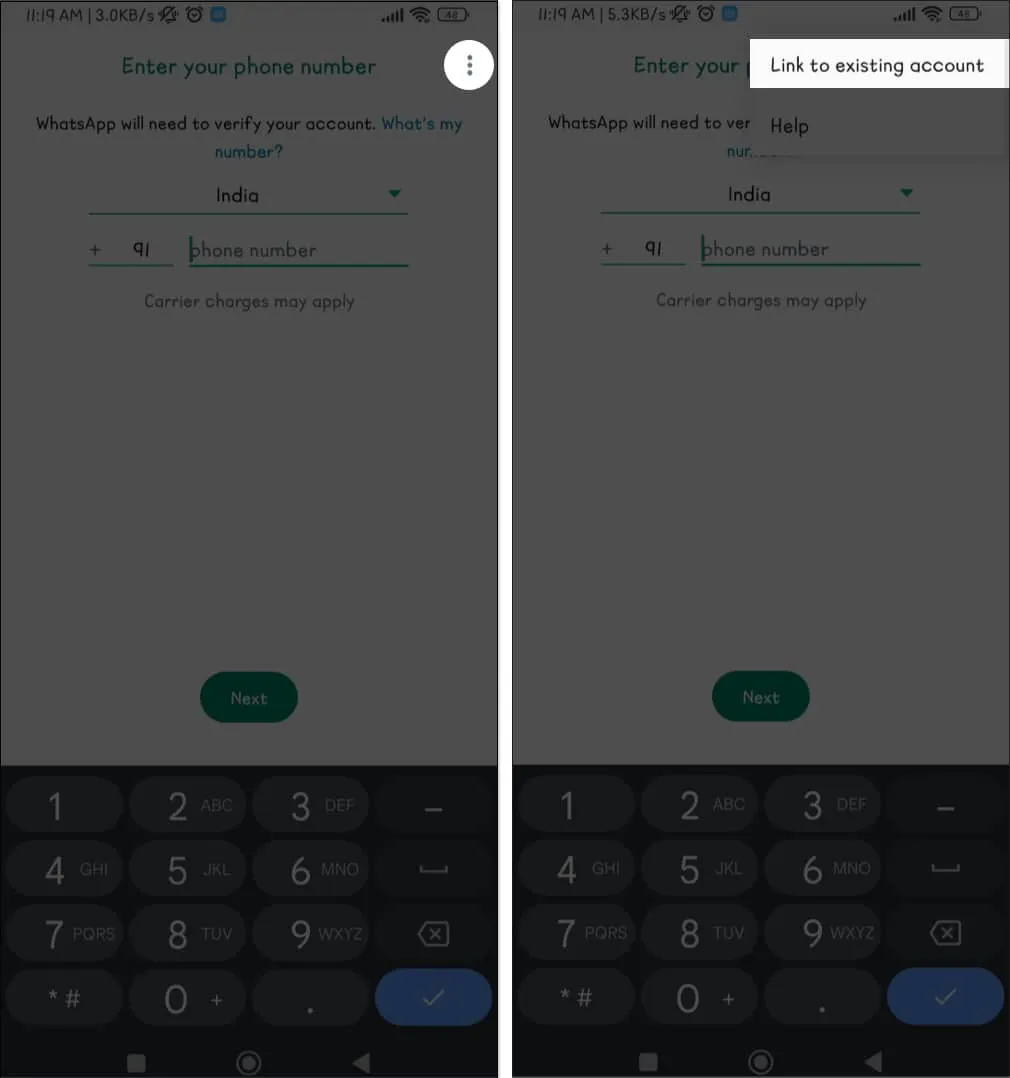
- Ora, sul tuo iPhone, avvia l’ app WhatsApp .
Assicurati di aver effettuato l’accesso. - Vai alla scheda Impostazioni su WhatsApp del tuo iPhone → Scegli dispositivi collegati .
- Seleziona Collega un dispositivo → Scansiona il codice QR visualizzato sul tuo dispositivo Android utilizzando la fotocamera di un iPhone.

- Ora devi attendere qualche minuto affinché WhatsApp si connetta all’altro dispositivo. Allora dovresti essere a posto!
Come collegare il tuo account WhatsApp a Mac o Windows
I passaggi per collegare un account WhatsApp sono gli stessi per l’app Mac ufficiale e WhatsApp Web .
Di seguito, ho delineato i passaggi per l’app per Mac.
- Sul tuo Mac, scarica e avvia WhatsApp Desktop dall’App Store.
- Quindi sul tuo iPhone, avvia l’ app WhatsApp → Vai alla scheda Impostazioni → Tocca Dispositivi collegati .
- Scegli Collega un dispositivo .
- Ora, usando il tuo iPhone, scansiona il codice QR visualizzato sull’app per Mac.
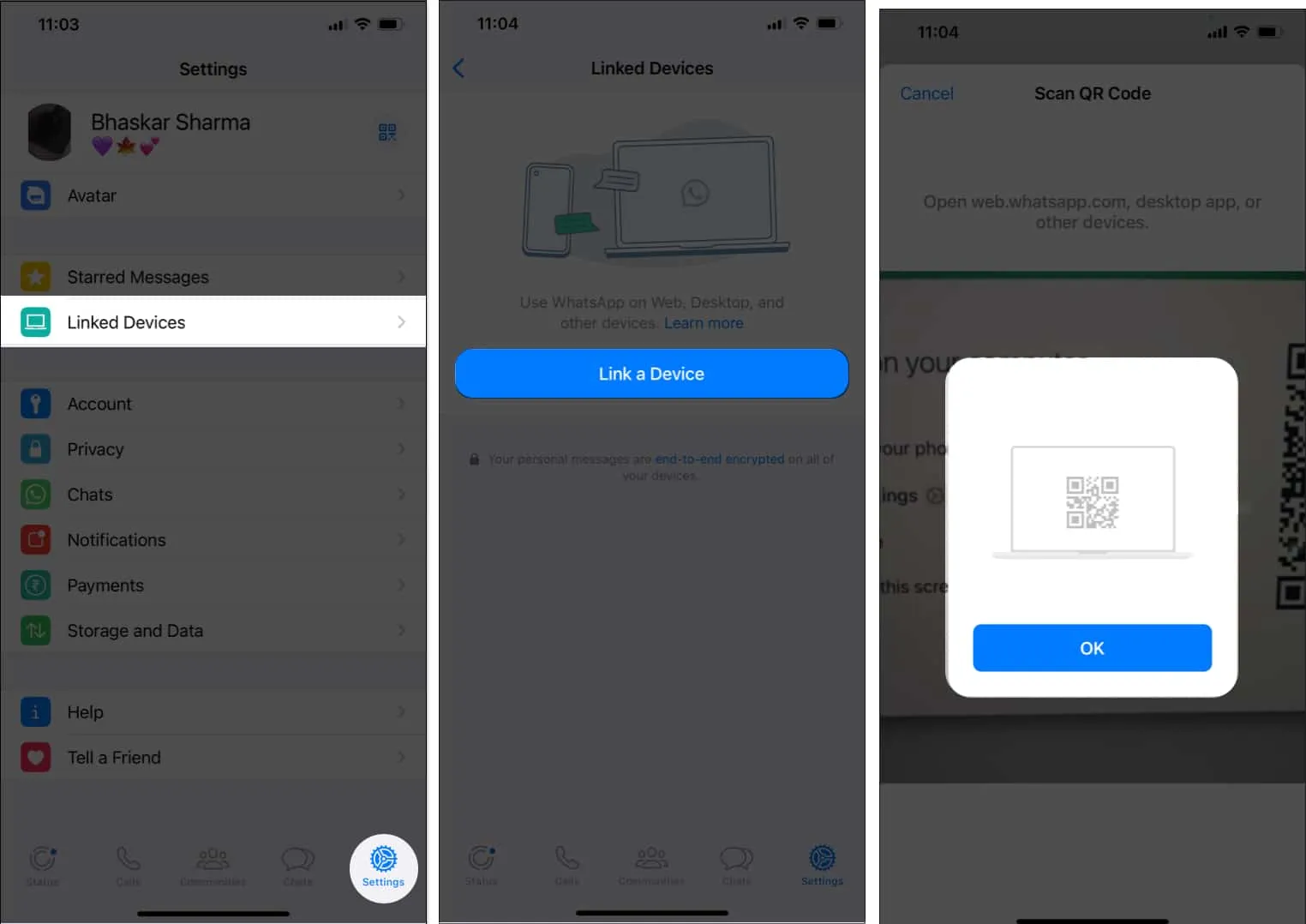
Attendi qualche secondo affinché i messaggi vengano caricati sul sito Web del Mac, quindi dovresti essere pronto per partire!
Come disconnettersi da WhatsApp su dispositivi secondari
Se non desideri più utilizzare WhatsApp su più dispositivi, puoi facilmente disconnetterti dal tuo account WhatsApp seguendo i passaggi seguenti.
Scollega l’account WhatsApp utilizzando il dispositivo principale
- Vai all’app WhatsApp sul tuo iPhone → Apri la scheda Impostazioni .
- Scegli Dispositivi collegati → In Dispositivi collegati, seleziona un dispositivo da cui disconnetterti.
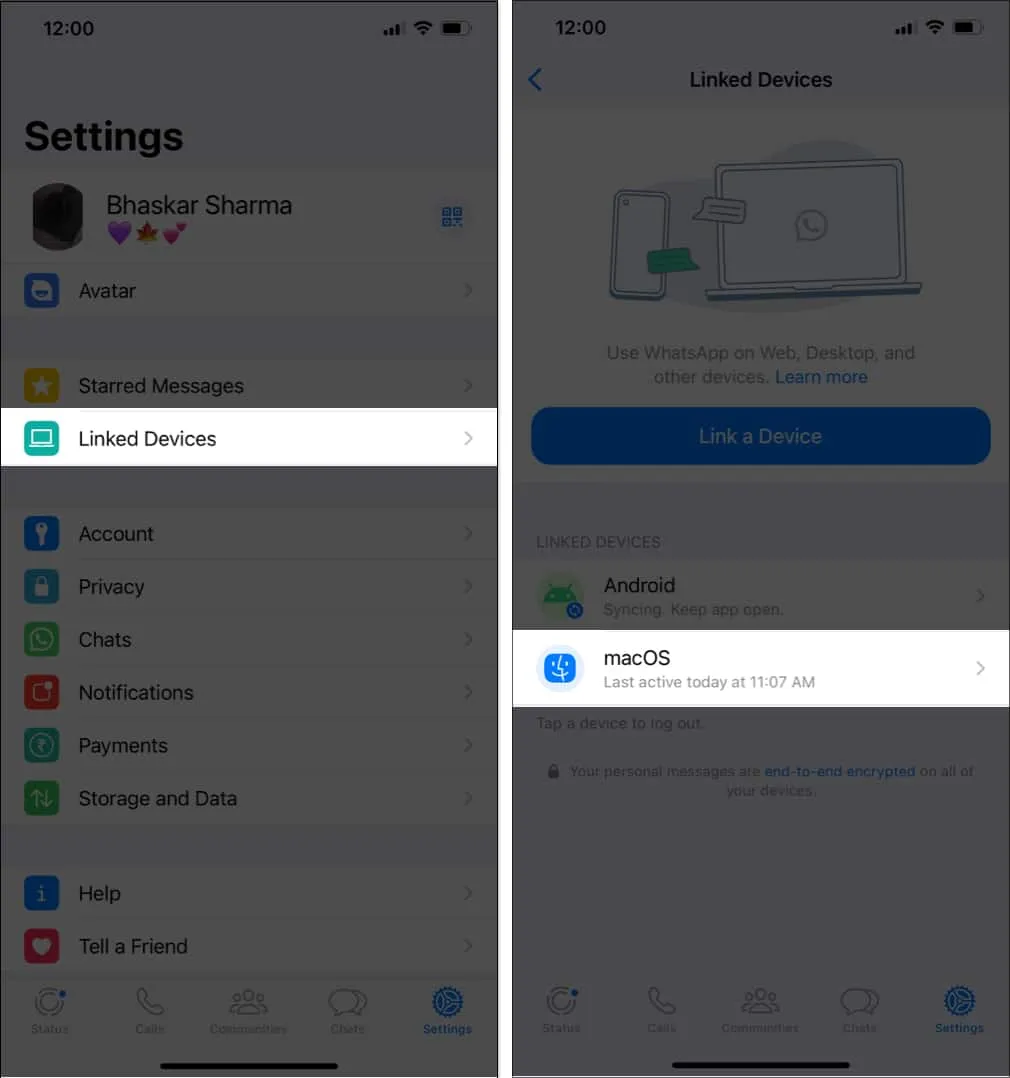
- Tocca Disconnetti → Conferma selezionando Disconnetti .
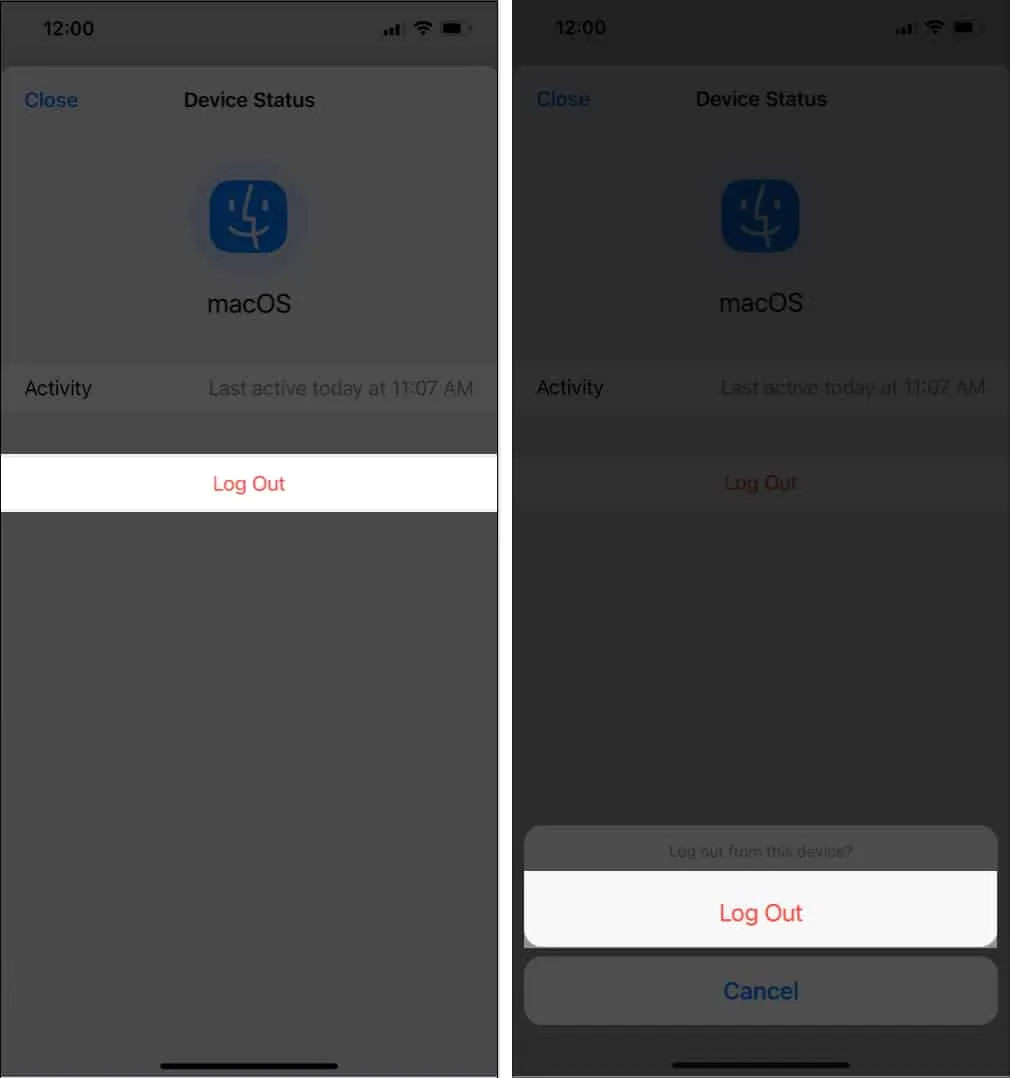
Esci dall’account WhatsApp sul dispositivo secondario
- Avvia WhatsApp sul tuo dispositivo Android → Tocca l’ icona dei tre puntini → Scegli Impostazioni.

- Seleziona Account → Tocca Esci → Conferma selezionando Esci .
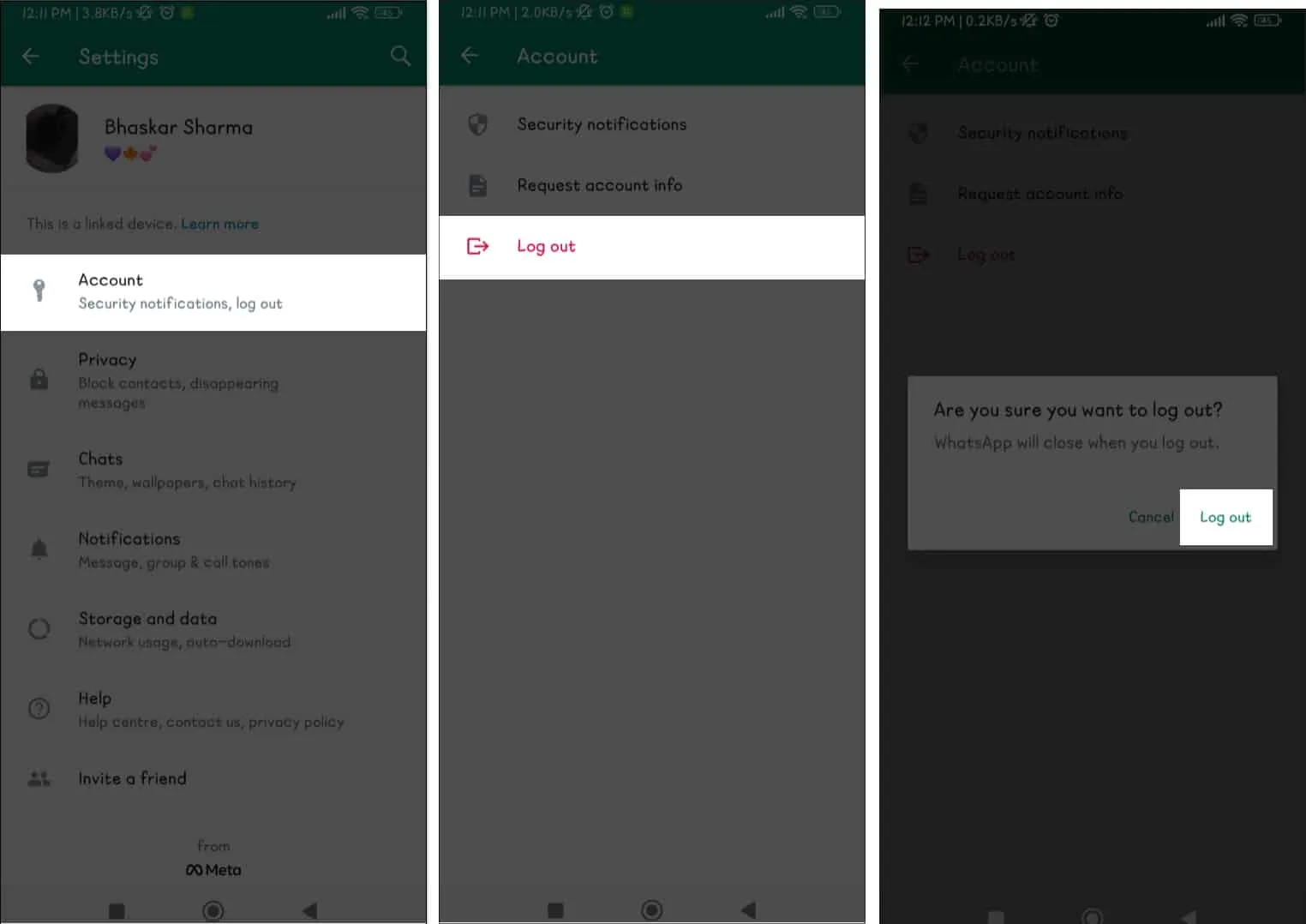
Esci da WhatsApp Web o dall’app WhatsApp per Mac
- Accedi a WhatsApp Web o all’app WhatsApp.
- Scegli l’ icona a tre punti / icona a discesa → Seleziona Disconnetti .

- Conferma facendo clic su Disconnetti .

Quanti dispositivi possono utilizzare WhatsApp con lo stesso numero?
A partire da maggio 2023, WhatsApp consente agli utenti di accedere al proprio account WhatsApp su un massimo di 5 dispositivi, che comprende il telefono principale e fino a 4 dispositivi complementari aggiuntivi.
Miglioramento della praticità e della flessibilità, offrendo un’esperienza di messaggistica integrata e senza soluzione di continuità. Ora puoi accedere agli account WhatsApp su smartphone, tablet, desktop e browser Web contemporaneamente.
Domande frequenti
Il mio WhatsApp secondario è al sicuro da ficcanaso e hacking?
Sì, il tuo account WhatsApp secondario è protetto da hacker e ficcanaso . Inoltre, puoi anche aggiungere un ulteriore livello di sicurezza abilitando l’autenticazione a due fattori.
Posso usare WhatsApp se non ho il servizio di corriere sul mio telefono complementare?
Puoi comunque utilizzare WhatsApp anche se il tuo telefono complementare non dispone del servizio dell’operatore. Tuttavia, tieni presente che WhatsApp si basa su una connessione Internet attiva per funzionare correttamente.
La modalità Companion funziona sugli account aziendali?
Sì, sia i normali account WhatsApp che gli account WhatsApp business hanno accesso alla modalità companion.
Posso usare WhatsApp sul mio Apple Watch?
Nonostante l’assenza di un’app WhatsApp ufficiale per Apple Watch, puoi comunque utilizzare l’app su Apple Watch utilizzando determinate alternative.
La mia cronologia dei messaggi verrà visualizzata su tutti i miei dispositivi collegati?
La funzionalità della modalità Companion di WhatsApp consente di sincronizzare la cronologia dei messaggi su tutti i dispositivi che hai collegato al tuo account. Pertanto, la funzione ti consente di accedere ai tuoi messaggi da più dispositivi contemporaneamente, inclusi Mac, computer, iPhone o smartphone.
Disconnessione!
Con WhatsApp a portata di mano, le possibilità di comunicazione sono illimitate. In un mondo in cui la connettività è fondamentale, sfruttare la potenza di WhatsApp su più dispositivi non è mai stato così importante.
Speriamo che questo articolo abbia risposto alle tue domande sulla modalità companion di WhatsApp. Tuttavia, se hai ulteriori domande, sentiti libero di commentare qui sotto. Sarei felice di aiutarti.



Lascia un commento